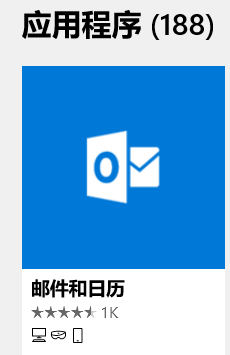| Windows 10 Enterprise LTSC 2019 (x64) 版本 (安装+激活+添加系统邮箱) | 您所在的位置:网站首页 › 英文版系统激活教程图片 › Windows 10 Enterprise LTSC 2019 (x64) 版本 (安装+激活+添加系统邮箱) |
Windows 10 Enterprise LTSC 2019 (x64) 版本 (安装+激活+添加系统邮箱)
|
1. 网站 https://msdn.itellyou.cn/ 下载。 2. 制作U盘启动,注意采用UEFI+GPT模式,为什么呢,见链接https://blog.csdn.net/yang2716210363/article/details/78581388。 3. 装好后激活。 https://pan.baidu.com/s/1Zxy-kJHNOHbvLxc47wBs0Q ccmd 4. 装好后发现没有应用商店、没有Edge浏览器,没有cortana,这些无所谓啦,反正用不上。可是,发现系统邮箱没有了,这个还是蛮好的。解决方案见链接http://bbs.pcbeta.com/forum.php?mod=viewthread&tid=1800168&ordertype=1)
【无需安装包让Win10 LTSC2019自动安装应用商店的方法】 步骤前提: 1、必须使用Microsoft 账户登陆 2、在你有两台电脑的情况下,并且两台电脑(笔记本或台式)都登陆同一个Microsoft账户,并且要允许记录并访问活动记录(设置-隐私-活动历史记录-都勾上),这样才能相互访问两台电脑的记录。 3、在专业版里打开microsoft store,随便搜索一个应用安装,(我个人是必须 装micrsofot to-do),这样你在LTSC里就能看到上图的打开记录。 4、在LTSC里,随便点一个记录(带有Microsoft Store标题的应用),打开菜单你就能看到Microsoft Store正在安装中了...剩下的就和专业版的应用商店 没有区别了,整 个过程不需要任何恢复包,系统会自动安装。 5、如果 没有两台电脑 ,那就可以先装一次专业版,然后再重新装LTSC,重复上面的操作。 重点:要登陆同一个账户,允许访问设备的活动记录。 安装完Microsoft Store后就可以在这里搜索邮件安装就可以啦!
|
【本文地址】